როგორ გადავიტანოთ Edge ფავორიტები ან სანიშნეები
Miscellanea / / November 06, 2023
ამაღლებისას ა ახალი კომპიუტერი ამაღელვებელი პერსპექტივაა, ასევე არსებობს შეშფოთება, რომ დაკარგოთ თქვენი სამუშაო პროცესის უწყვეტობა და უნდა დაიწყოთ ყველაფერი თავიდან. თუმცა, თან Microsoft Edge, შეგიძლიათ უბრალოდ გადაიტანოთ რჩეულები და შენახული სანიშნეები თქვენს ახალ კომპიუტერზე და გააგრძელოთ ისინი იქიდან, სადაც შეჩერდით.
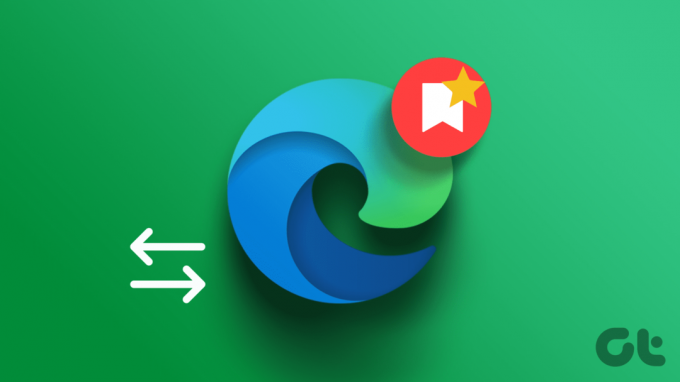
ამ სტატიაში გვინდა გაჩვენოთ, თუ როგორ გადაიტანოთ Microsoft Edge რჩეულები და სანიშნეები თქვენს ახალ Windows კომპიუტერზე. Მოდით დავიწყოთ.
1. თქვენი Edge პარამეტრების სინქრონიზაცია
Microsoft Edge-ის გამოყენებით თქვენი სანიშნეების ახალ კომპიუტერზე გადასატანად, სინქრონიზაცია მოახდინეთ თქვენი Edge პარამეტრები ორ კომპიუტერს შორის. ეს პროცესი უზრუნველყოფს თქვენი ფავორიტებისა და სანიშნეების შეუფერხებლად გადატანას თქვენს ახალ მოწყობილობაზე ინტერნეტით.
თუმცა, თქვენ უნდა გამოიყენოთ იგივე ანგარიში Microsoft Edge-ზე თქვენს ახალ კომპიუტერზეც.
Ნაბიჯი 1: თქვენს ძველ კომპიუტერზე გაუშვით Edge და გადადით პარამეტრებში.
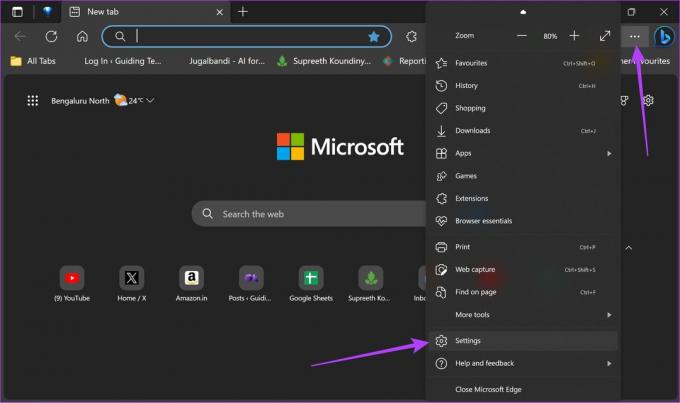
ნაბიჯი 2: დააჭირეთ პროფილს მარცხენა პანელში.
ნაბიჯი 3: შემდეგ დააწკაპუნეთ სინქრონიზაციაზე და აირჩიეთ ელემენტი, რომლის სინქრონიზაციაც გსურთ. დარწმუნდით, რომ შეიყვანეთ თქვენი სანიშნეები სიაში.

ნაბიჯი 4: შედით Microsoft Edge-ში იმავე ანგარიშით თქვენს ახალ კომპიუტერზე და ჩართეთ სინქრონიზაცია ყველა სანიშნესა და ფავორიტის გადასატანად.
2. Edge სანიშნეების და ფავორიტების ექსპორტი და იმპორტი
თუ არ შეგიძლიათ თქვენი სანიშნეების და რჩეულების სინქრონიზაცია Microsoft Edge-თან თქვენს ახალ მოწყობილობაზე, შეგიძლიათ ხელით რჩეულების საქაღალდის ექსპორტი HTML ფაილის სახით. შემდეგ შეგიძლიათ HTML ფაილის იმპორტი Microsoft Edge-ზე თქვენს ახალ კომპიუტერზე და რჩეულები და სანიშნეები გადაიცემა. აი, როგორ შეგიძლიათ ამის გაკეთება.
Ნაბიჯი 1: გაუშვით Edge თქვენს ძველ კომპიუტერზე.
ნაბიჯი 2: შემდეგ დააჭირეთ ფავორიტებს (ვარსკვლავის ხატულა).
ნაბიჯი 3: დააწკაპუნეთ სამი წერტილის ხატულაზე.

ნაბიჯი 4: დააწკაპუნეთ სხვა ვარიანტებზე და აირჩიეთ რჩეულების ექსპორტი.
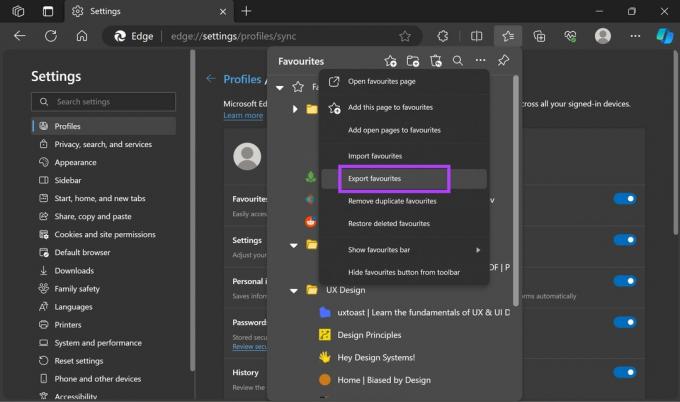
ნაბიჯი 5: შეიქმნება HTML ფაილი, რომელიც შეიცავს ყველა რჩეულს და სანიშნეების მონაცემებს. შეინახეთ ფაილი ადგილობრივად თქვენს კომპიუტერში. შემდეგ დააკოპირეთ ეს ფაილი თქვენს ახალ კომპიუტერზე არსებულ საქაღალდეში.

ნაბიჯი 6: ახლა გახსენით Microsoft Edge თქვენს ახალ კომპიუტერზე. დააწკაპუნეთ რჩეულების ხატულაზე და სამი წერტილის ვარიანტზე.
ნაბიჯი 7: დააწკაპუნეთ რჩეულების იმპორტზე.

ნაბიჯი 8: დააწკაპუნეთ ღილაკზე "აირჩიეთ რა უნდა იმპორტიოთ" "იმპორტი სხვა ბრაუზერებიდან".

ნაბიჯი 9: დააწკაპუნეთ ჩამოსაშლელ მენიუზე „იმპორტიდან“ და აირჩიეთ „ფავორიტები ან სანიშნეების HTML ფაილი“.
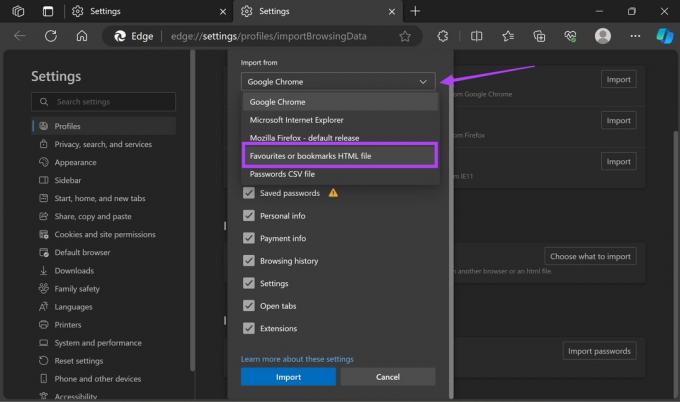
ნაბიჯი 10: დააჭირეთ ფაილის არჩევას. აირჩიეთ შენახული HTML ფაილი თქვენი ძველი კომპიუტერიდან და დაელოდეთ იმპორტის პროცესის დასრულებას.
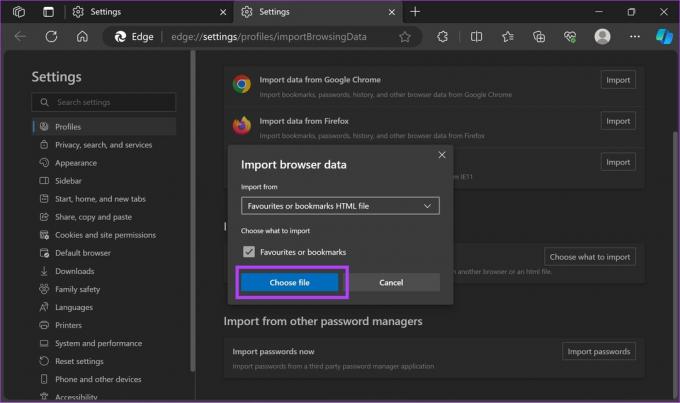
3. ხელით დააკოპირეთ სანიშნეების საქაღალდე Edge-ზე
გარდა ამისა, თქვენ ასევე შეგიძლიათ ხელით დააკოპიროთ სანიშნეების საქაღალდე, რომელიც ადგილობრივად ინახება თქვენს კომპიუტერში. შეგიძლიათ დააკოპიროთ სანიშნეების საქაღალდე თქვენი ძველი კომპიუტერიდან და ჩასვათ იგი იმავე ადგილას თქვენს ახალ კომპიუტერზე. აი, როგორ უნდა გავაკეთოთ ეს.
Ნაბიჯი 1: Microsoft Edge ინახავს თქვენს სანიშნეებს შემდეგ ადგილას. დააკოპირეთ და ჩასვით მისამართი თქვენს კომპიუტერში File Explorer-ის სანავიგაციო ველში.
%localappdata%\Microsoft\Edge\User Data\Default

ნაბიჯი 2: თუ საქაღალდე მიუწვდომელია, შეგიძლიათ ნავიგაცია:
%localappdata%\Microsoft\Edge\User Data\Profile1
ნაბიჯი 3: გადადით ქვემოთ, დააკოპირეთ სანიშნეების ფაილი და გადაიტანეთ იგი იმავე ადგილას ახალ მოწყობილობაზე.
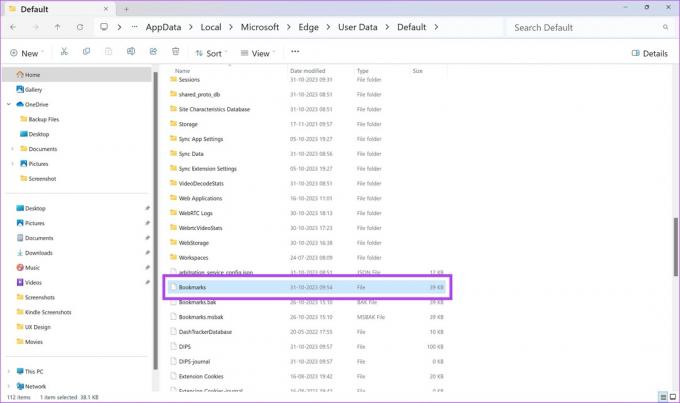
Microsoft Edge-ის ყველა რჩეული და სანიშნე გადაეცემა თქვენს ახალ Windows კომპიუტერს
რა შემიძლია გავაკეთო, თუ არ შემიძლია ჩემს ძველ კომპიუტერზე წვდომა
თუ თქვენ უკვე მოიშორეთ ძველი კომპიუტერი ან მოწყობილობა არ ჩაირთვება, სინქრონიზაციის ვარიანტი ერთადერთია, რომელიც დაგეხმარებათ თქვენი სანიშნეების აღდგენაში. თუ თქვენ გამორთეთ ფუნქციონირება, ვერაფერს გააკეთებთ ფავორიტების საქაღალდის აღსადგენად. სხვა სიტყვებით რომ ვთქვათ, თქვენ უნდა მოაწყოთ თქვენი სანიშნეები ნულიდან.
თუ თქვენ გაქვთ დამატებითი შეკითხვები, შეგიძლიათ გადახედოთ FAQ განყოფილებას ქვემოთ.
ხშირად დასმული კითხვები Microsoft Edge სანიშნეებზე
სანიშნეების გადატანა კონკრეტულად არ იმოქმედებს თქვენი ბრაუზერის პარამეტრებზე ან დაინსტალირებული გაფართოებები
იდეალურ შემთხვევაში, უმჯობესია გქონდეთ Microsoft Edge-ის იგივე ან თავსებადი ვერსია ორივე კომპიუტერზე. თუმცა, უმეტეს შემთხვევაში, თქვენ შეგიძლიათ წარმატებით გადაიტანოთ სანიშნეები სხვადასხვა ვერსიებს შორის პრობლემების გარეშე.
Microsoft Edge-ში შეგიძლიათ იპოვოთ თქვენი სანიშნეები ბრაუზერის ფანჯრის ზედა მარჯვენა კუთხეში მდებარე ვარსკვლავის ხატულაზე დაწკაპუნებით, რომელიც ხსნის ფავორიტების მენიუს.
გადაიტანეთ Microsoft Edge ფავორიტები ახალ კომპიუტერზე
თუ იყიდეთ ახალი კომპიუტერი და გსურთ გადაიტანოთ თქვენი Microsoft Edge სანიშნეები ახალ მოწყობილობაზე, შეგიძლიათ გამოიყენოთ Sync ვარიანტი. ალტერნატიულად, თქვენ ასევე შეგიძლიათ ხელით გაიტანოთ ფავორიტების საქაღალდე Dropbox-ში და შემდეგ შემოიტანოთ HTML ფაილი თქვენს ახალ კომპიუტერში. მოახერხეთ ფავორიტების საქაღალდის ახალ მოწყობილობაზე გადატანა? შეგვატყობინეთ ქვემოთ მოცემულ კომენტარებში.
ბოლოს განახლდა 2023 წლის 04 ნოემბერს
ზემოთ მოყვანილი სტატია შეიძლება შეიცავდეს შვილობილი ბმულებს, რომლებიც დაგეხმარებათ Guiding Tech-ის მხარდაჭერაში. თუმცა, ეს არ იმოქმედებს ჩვენს სარედაქციო მთლიანობაზე. შინაარსი რჩება მიუკერძოებელი და ავთენტური.



